Kļūdas labošana, kas notiek pie ieejas konta, jūsu dators nav tiešsaistē

- 1067
- 42
- Lloyd O'Keefe
Šī kļūda ir raksturīga jaunām Windows 8 un 10 versijām. Jūs, iespējams, jau esat pamanījis viņu būtisko atšķirību no "septiņiem", kur pirms darba uzsākšanas nebija jāuzsāk konts Microsoft. Šeit pēc noklusējuma jums jāievada parole no konta katru reizi, kad ieslēdzat. Un pat ja jūs iestatāt vienkāršotu ieeju, periodiski sistēmai ir nepieciešami apstiprināt datus. Dažreiz ir kļūme, izveidojot savienojumu ar internetu, mēģinot ievadīt noteikta lietotāja profilu, parādās paziņojums "Jūsu dators nav tīklā" un atgriežas ievades laukā. Kāpēc tas notiek un kā to labot, jūs uzzināsiet vēlāk.

Metodika kļūdas ievadīšanai Microsoft kontā.
Kļūdas cēloņi
Visbiežāk tas notiek cilvēkiem, kuri izmanto USB modemu, kas ir jāpievieno manuāli, lai piekļūtu internetam. Rodas ceļa situācija: to nav iespējams iekļaut, neievadot sistēmā, bet to novērš savienojuma trūkums. Tas pats notiek, ja tiek deaktivizēta automātiskā savienojuma ar Wi-Fi tīklu funkcija vai notikusi kļūme. Un papildus ziņojumam "jūsu dators nav tiešsaistē", nav īpašu padomu, kā novērst kļūdu. Bieži vien, pat pēc savienojuma izveidošanas, iestatījumi neizdodas, un sistēma raksta to pašu, tad ir nepieciešams atgūt OS līdz noteiktam datumam, kad viss darbojās pareizi.
Piekļuves atjaunošana kontam
Kad parādās ziņojums "Jūsu dators nav tīmeklī", jums jācenšas ievadīt sistēmu savādāk:
- Noklikšķiniet uz Shift un starp ekrāna pogām atlasiet "Pārlādēšana".
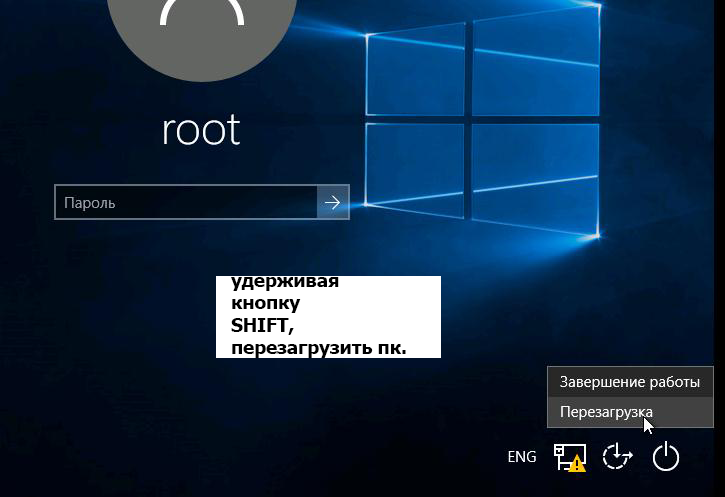
- Ja ieslēdzat, parādīsies rīki - mums ir nepieciešama "komandrinda". Logs, iespējams, nekavējoties netiek atvērts - visticamāk, no Microsoft konta jums būs nepieciešama parole.
- Laukā ievadiet "Regedit" (bez pēdiņām), lai piezvanītu reģistra redaktoram.
- Kreisajā pusē redzēsiet sadaļas, jums jāizvēlas hkey_users.Nepildīt.
- Skatieties mapē Surtware un tajā Microsoft.
- Šeit būs IdentityCrl sadaļa, kurā ir mape StoredIdentites, kur atrodas jūsu Microsoft konta dati - tos pilnībā izdzēsiet.
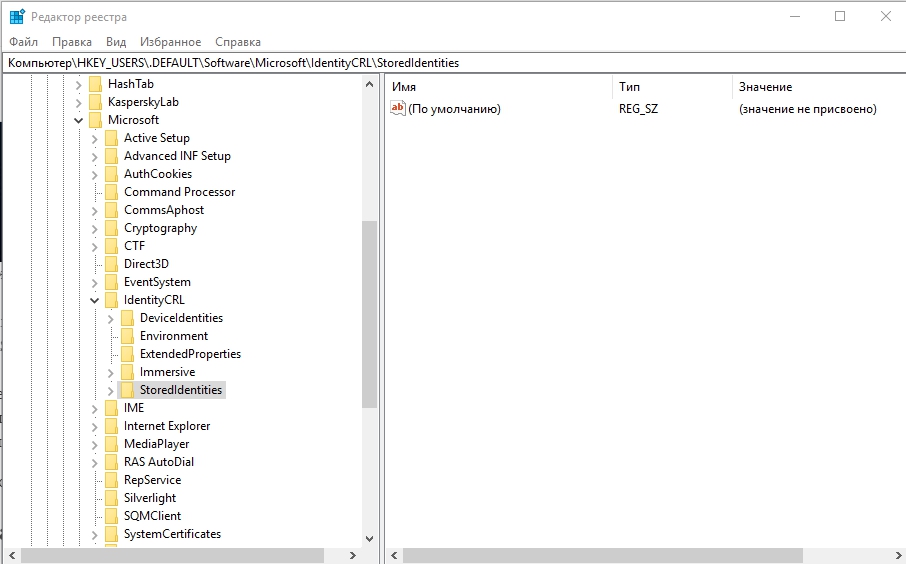
- Tagad jūs varat ievadīt sistēmu: palaist izmantoto pārlūku (piemēram, "Chrome" vai "Yandex"), dodieties uz Microsoft vietni, atveriet cilni Konta pārvaldība, atrodiet datora vai klēpjdatora nosaukumu un atlasiet "Dzēst dators ".
Pēc tam jums jāiet uz Windows atjaunināšanas centru un jāinstalē visas atjaunināšanas paketes, lai nākotnē izvairītos no kļūdu savienošanas.
Kā atspējot kontu kontu no Microsoft konta
Ja kaut kas pastāvīgi notiek ar jūsu internetu, kas novērš stabilu savienojumu, labāk ir pilnībā izslēgt tiešsaistes automatizācijas funkciju, ielādējot OS. Tādējādi jūs atbrīvosities no nepieciešamības pieteikties kontā katru reizi, ievadot sistēmu. Tas neliedz jums ievietot paroli konkrētam lietotājam, bet tam vairs nebūs jāietver numuri, burti un simboli - koda garums un saturs pats pats.
- Ieslēdziet datoru un noklikšķiniet uz pārnesuma ikonas.
- Paplašiniet sadaļu "Datoru parametru maiņa".
- Atveriet apakšnodaļas "kontus".
- Noklikšķiniet uz pogas, parakstot, pie kura tiek piedāvāta ieeja ar vietējo kontu.
Atcerieties, ka šajā gadījumā jūs nevarēsit strādāt ar Microsoft Store - mākoni, ko nodrošina izstrādātājs un vecāku vadības iestatījumi. Tiesa, vietējie lietotāji reti pievēršas šīm funkcijām. Vienīgais mīnus no šīs pieejas ir tas, ka Skype var izlidot: neņemiet paroli, pastāvīgi atgriezieties autorizācijas lapā utt. Pūtīt., Kopš tā laika tas ir saistīts ar vispārējo Microsoft kontu. Ja jūs nevarat ievadīt profilu nevis slikta interneta dēļ, bet gan nepareizas darbības dēļ sistēmā, mēģiniet to atgriezt caur vadības punktu:
- Atveriet "diriģentu" (dzeltenās mapes ikonu uz "uzdevuma paneļiem").
- Kreisajā pusē esošajā sarakstā atrodiet etiķeti "Dators" un noklikšķiniet uz tā ar papildu pogu.
- Atlasiet Properties.
- Atveriet cilni Sistēmas aizsardzība.
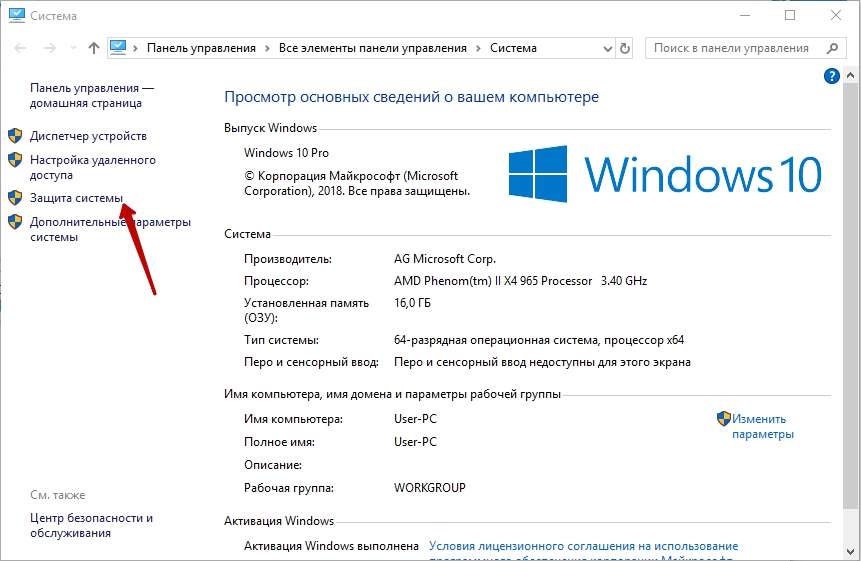
- Noklikšķiniet uz pogas "Restaurācija".
- Atlasiet datumu, kad viss darbojās labi.
- Pārlādēt datoru un mēģiniet ievadīt kontu.
- « Atskaņošanas saraksta uzstādīšana IPTV atskaņotājā dažādās ierīcēs
- Kāpēc gan nedarboties tālvadības pults no prefiksa rostelecom »

